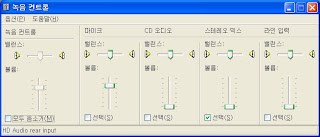requirements:
windows (xp or higher)
.net framework 4.0
Download Wi-Fi Amp Server
Download .net framework 4.0
Android Wi-Fi Amp demo (demo is fully functional but mutes every 5 seconds per minute)
or you can download our demo directly to your phone using following QR code:
Server installation:
After download wi-fi amp server, unzip it to your favorite directory, and run Wi-Fi Amp.exe
You have two options to get wi-fi Amp server work properly
1. Use steremo mix
If your sound device driver supports stereo mix. You can use stere mix on windows xp or higher os.
2. Core Audio
If you sound device driver doesn't support stereo mix, get newest driver from sound hardware vendor site. If the hardware vendor doesn't support stereo mix driver, you can still use Core Audio. It requires no special device driver, but supports windows vista or higher os only.
How to use Stereo Mix
You can search web or youtube to get how to setup stereo mix.
Windows XP
Windows Vista or above
How to use CoreAudio
You don't need to do hard work including driver installation . You have to do is only preparing PC with windows vista or above.
One thing to remember is, Wi-Fi Amp server uses CoreAudio shared mode that can't be configured via server itself. CoreAudio sound parameter can be configured via control panel audio device setting.
How to use Android Wi-Fi Amp demo
Download Android Wi-Fi Amp demo from android market or direct link above.
Run it for the first time and you will see configuration screen (configuration screen can be brought up by pressing menu).
Fill SERVER IP ADDRESS / PORT with numbers shown on the wi-fi amp server.
Note that server ip address and device ip address shoul be in the same network.
For example, say, server ip address is 192.168.4.5 and device ip address is 192.168.4.36
That's good. That means your pc and android device shares same router.
If one starts with 192.168 and the other starts with 41.13, something is wrong, your device may be connected to wrong router or your device's wifi radio might be turned off.
Audio samples, Audio bits, Audio channel should have the same values with server, except for when using CoreAudio.